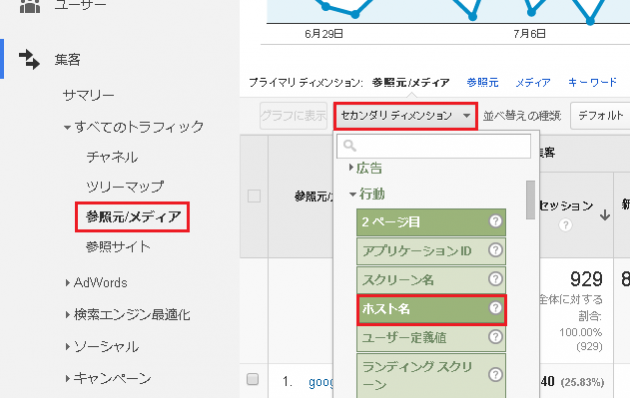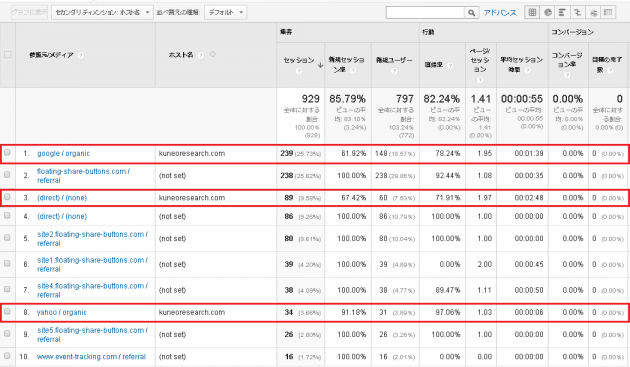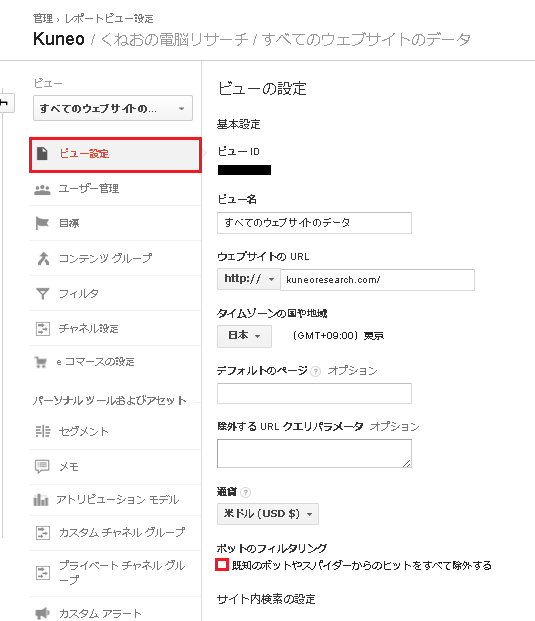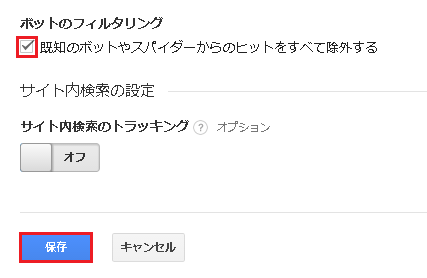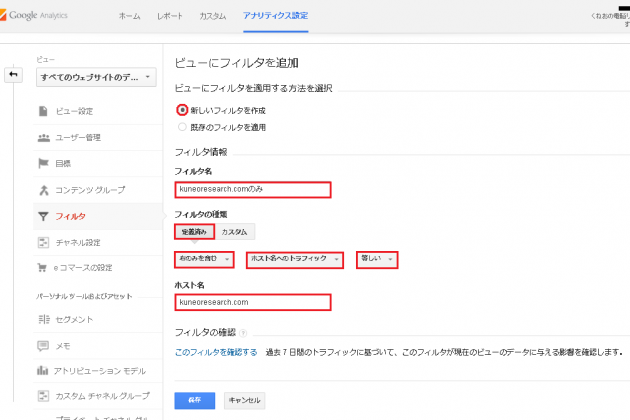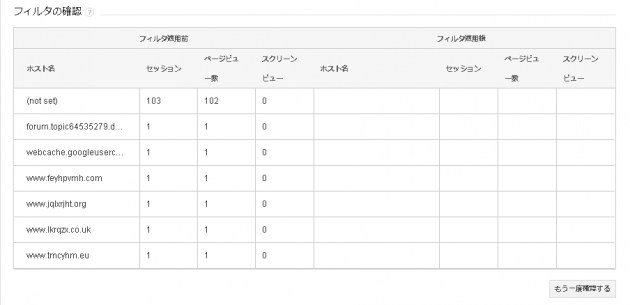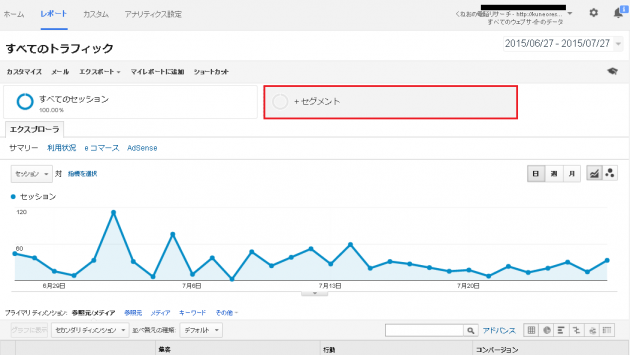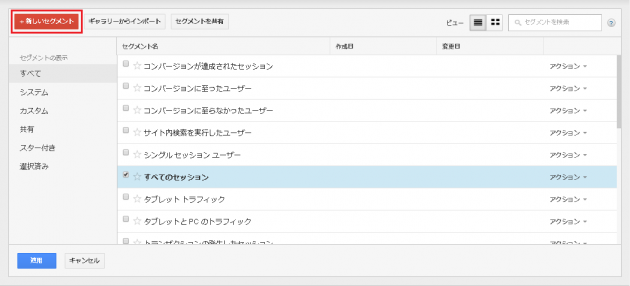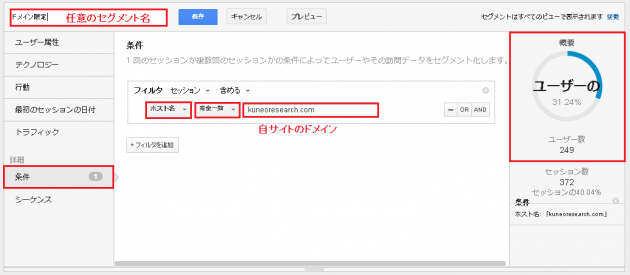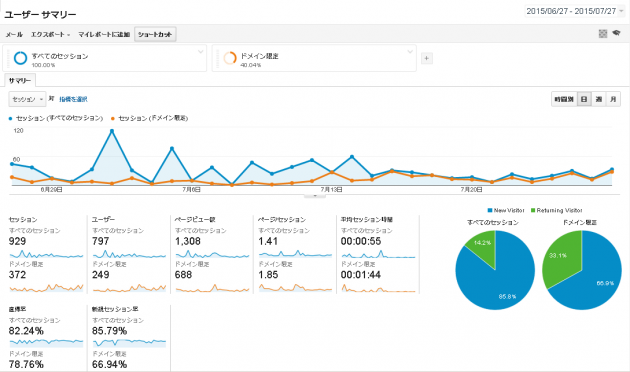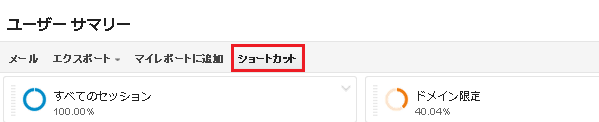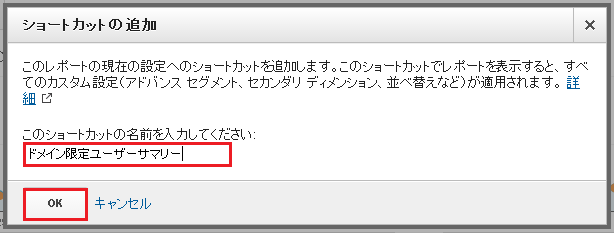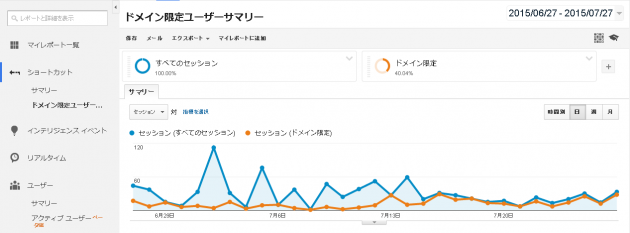以前にアナリティクスのスパム対策の備忘録を書いた。
この記事では、フィルタに直接スパムのドメインを指定しました。
大半のスパムは駆除出来ましたが、まだまだ防ぎきれていない状態なので、
さらなる対策を施そうと思った。
スパムで一番腹正しいのが、解析データをかき乱して正確なトラッキング情報が確認できなくなるところ。
目次
アナリティクスによるスパムの見分け方
アナリティクスでは以下の手順でスパムを見分けることが出来ます。
アナリティクスにログイン後、左メニューの "集客" → "参照元/メディア" をクリックします。
さらに "セカンダリディメンション" をクリックして "ホスト名" を選択します。
そうすると、参照元/メディアとホスト名の一覧が表示されます。
この中でホスト名が自サイトのドメインではないものがスパムということになります。
これはどういうことかと言うと、スパムはアクセス記録を直接アナリティクスに送りつけてきて、実際には僕のサイトにアクセスしていないという事です。
てか、どんだけ多いんだよ!!!
危険なスパムサイトが確認できる
ここのサイトにアクセスして、アナリティクスに記録されたスパムのドメインを入力して危険なサイトか確認出来ます。
まずはスパム除外の基本の設定
"アナリティクス設定" → "ビュー設定"をクリックする。
"既知のボットやスパイダーからのヒットをすべて除外する"にチェックを入れる。
チェックを入れたら"保存"ボタンをクリックする。
スパムを除外してアクセス数を表示させる手順
フィルタで純アクセスだけをカウントさせる
実際にアクセスしてきたものだけをカウントするようフィルタの設定を行います。
"アナリティクス設定" → "フィルタ" → "+新しいフィルタ"ボタンをクリックします。
以下の画面が表示されますので入力します。
ビューにフィルタを適用する方法を選択:
"新しいフィルタを作成"を選択する
フィルタ名:
任意のフィルタ名を付ける
フィルタの種類:
"定義済み"、"ホスト名へのトラフィック"、"等しい"を選択
ホスト名:
自サイトのドメインを入力する
全て入力し終わったら、"保存"ボタンを押す。
ちなみに、"このフィルタを確認する"をクリックすると、このフィルタをかけることによってカウント除外されるホストが表示されます。
さて、これで自サイトに実際にアクセスしてくるものだけがカウントされるようになりました。
純アクセス数の表示設定
アナリティクスのセグメントを設定して純アクセスを表示できるようにします。
レポート画面に戻り、赤枠の"+セグメント"をクリックします。
"+新しいセグメント"をクリックします。
左メニューの"条件"をクリックして下画像のように入力します。
セグメント名は任意の名前で構いません。
"ホスト名"、"完全一致"、"自サイトのドメイン"を選択、入力して"保存"ボタンをクリックします。
右の円グラフをみると、どうやらスパムを除外する事で全アクセスの2/3がスパムだという事が判明しました。
でーん。
青色とオレンジのグラフが表示されました。
青がスパムを含めた全セッションで、オレンジはスパムを除外したセッション。
これを見ると、以前に設定したスパムの対策が生きているのがわかります。
が、今回の設定でスパムとは完全グッバイのアクセス解析が出来るようになります。
ここまで出来たら、あともう一つだけやっておきたい事があります。
ショートカットの登録
上記で設定した"ドメイン限定"セグメントはブラウザを閉じたりログアウトして、再度アナリティクスにアクセスすると非表示になってしまいます。毎回セグメントを追加して表示させるのは面倒なので、ショートカットの登録を行います。
先ほどのグラフが表示されている画面の上部に"ショートカット"ボタンがあるのでクリックします。
ショートカットに任意の名前を付けて"OK"をクリックします。
ブラウザを閉じて再度アクセスして確認してみてください。
ちゃんと表示されるはずです。
以上で、設定完了です。
アナリティクスで設定したことまとめ
①既知のボットやスパイダー(アナリティクスに既に把握されているスパム)の除外設定
②スパムは実際にサイトにアクセスしていないので、実際にアクセスしたものだけをカウントするようフィルタを設定
③セグメント新しく追加して、純アクセス数をグラフで表示出来るように設定した。すべてのセッションのセグメントもあるので差分でスパムの数もわかる
④ショートカット登録により、ドメイン限定セグメントとすべてのセッションセグメントの両表示をワンクリックで表示できるように設定した。
ブログを始めるなら
断然!エックスサーバー!!
※今ならドメインが1個永久無料で貰えます
当ブログ『くねおの電脳リサーチ』もエックスサーバーで運営しています。
そして、少しでもアクセス数を増やしたいなら!
登録無料のアルファポリス!